- Preparación
En el primer plano el Gradiente , busca mi archivo en la lista: @nn_010912_GR_108_tdstudio con esta configuración
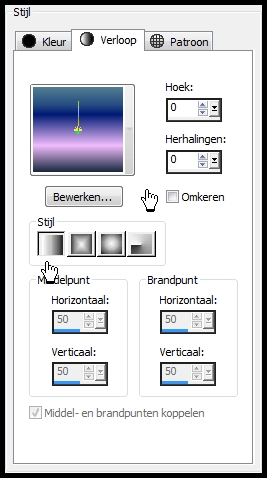
Plano de fondo el color sólido negro
Empezamos la lección con estos materiales:
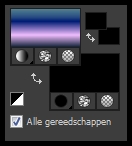
Siéntete libre de cambiar la Opacidad y el Modo de mezcla de las capas, si trabajas con otros colores.Si es necesario colorea
|
La Lección
- En primer lugar vamos a dibujar el muñeco de nieve , por lo tanto abre el archivo snowman.pspimage, (He dibujado un círculo con la herramienta elipse, porque necesito un tamaño fijo para la lección), el tamaño de lienzo es 1000x1000 px esto te da mucho espacio para trabajar más facilmente.
- Efectos - Complementos - EC 5: Impact - Glass: - tabla Settings/User settings elige mi preset: @nn_171112_Snowman_EC5_Glass_tdstudio.f1s
- Capas - Duplicar
- Imagen - Cambiar el tamaño:
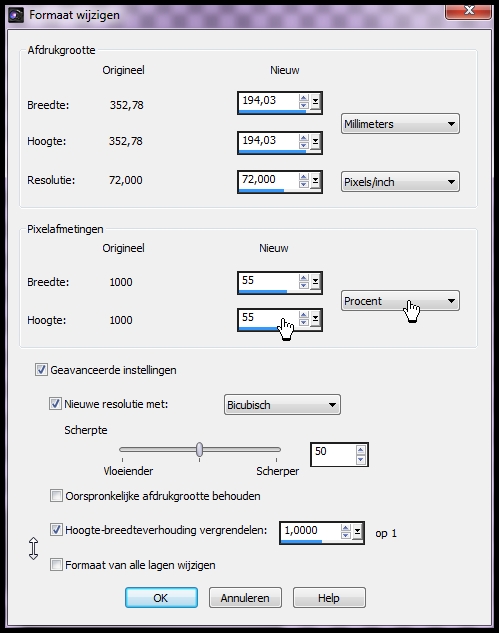
- Activar la herramienta mover y mueve un poco hacia arriba a la derecha:
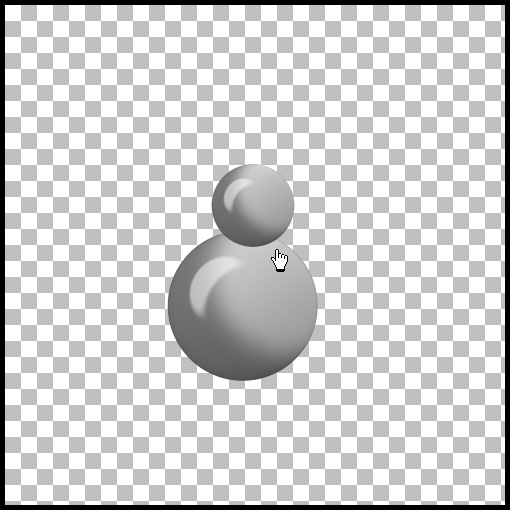
- Capas - Organizar - Bajar
- Activar la capa de arriba del todo
- Capas - Fusionar - Fusionar hacia abajo
- Vamos a hacer los brazos y las manos : Activar la herramienta Pluma con esta configuración:

Los materiales siguen siendo los siguientes:
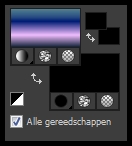
Dibuje el brazo y la mano en cuaquier parte de su imagen:
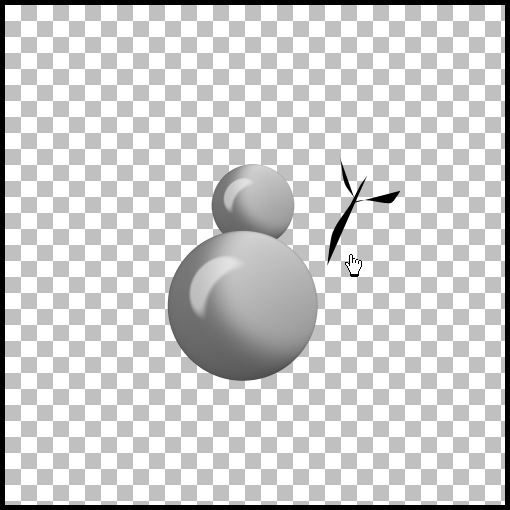
- Capas - convertir en capa de trama
- Herramienta mover - mover hasta este lugar:
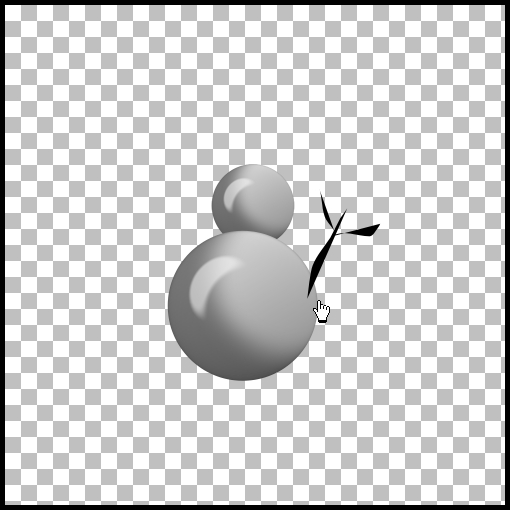
- Capas - Organizar - Bajar
- Capas - Duplicar
- Imagen - Espejo
- Imagen - Cambiar el tamaño al 75% (mantener todos los demás ajustes)
Resultado:
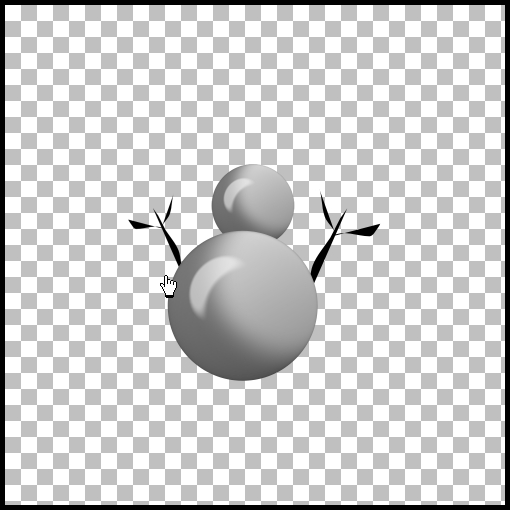
- Vamos a hacer la boca, Otra vez Herramienta Pluma y dibuja la boca:
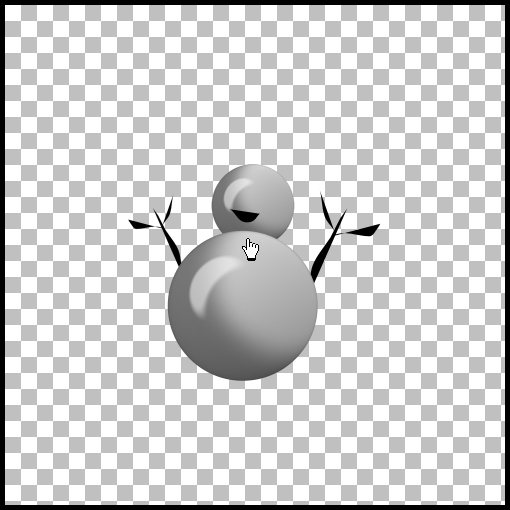
- Capas - convertir en capa de trama
- Ahora sus botones , activar la herramienta pincel con esta configuración:

Estampa 3 botones con el color NEGRO
- Efectos - Complementos - EC 5: Impact - Glass elige mi preset @nn_171112_Snowman_EC5_Glass_tdstudio.f1s - tab Settings/User settings
Resultado:
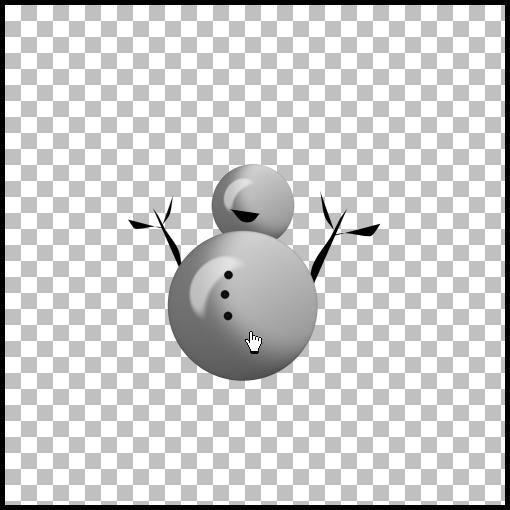
- Capas - Nueva capa de trama para hacer los ojos.
- Otra vez herramienta pincel, pero cambia la configuración:
Estampar los dos ojos:

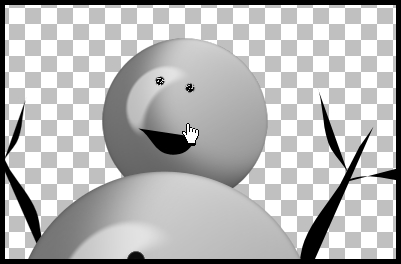
- Tiempo para la nariz : Activar este archivo: @nn_171112_wortel_Snowman_tdstudio.pspimage
- Edición - Copiar
- Edición - Pegar como nueva capa en tu área de trabajo y mover hasta este sitio:
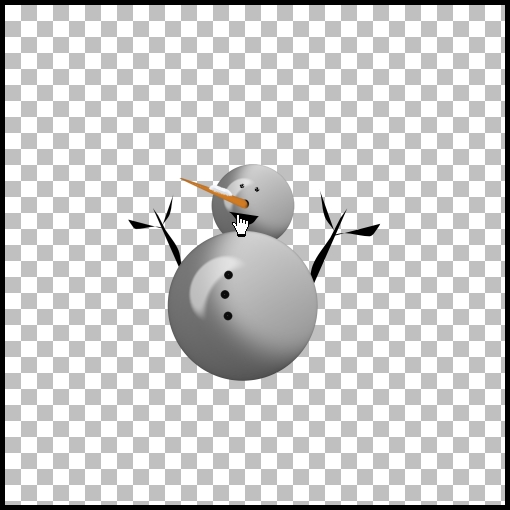
- Seguimos vistiéndole :
- Su cabeza : Activar este archivo: @nn_171112_hoed_Snowman_tdstudio.pspimage
- Edición - Copiar
- Edición - Pegar como nueva capa y mover hasta este sitio:
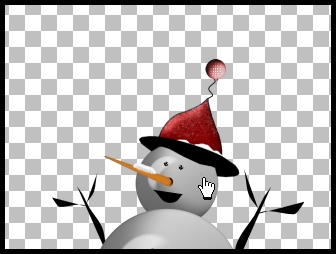 , ,
- Ahora la bufanda : Activar el archivo : @nn_171112_sjaal_Snowman_tdstudio.pspimage (hicimos una bufanda antes en la lección Odalis click( here)
- Edición - Copiar
- Edición - Pegar como nueva capa en tu área de trabajo y mover; ver la captura:

- Si todo está a tu gusto - Capas - Fusionar - Fusionar visible
- Colocaremos la suspensión, Activar este archivo:@nn_171112_vering_Snowman_tdstudio.pspimage
- Edición - Copiar
- Edición - Pegar como nueva capa en tu área de trabajo y mover:

- Capas - Organizar - Bajar
- Capas - Fusionar - Fusionar visible
- Imagen - Cambiar el tamaño al 50%, Cambiar el tamaño a todas las capas = sin marcar
- Efectos - Complementos - EC5 Impact - Perspective Shadow elige mi preset en la tabla Settings/user settings @nn_171112_Snowman_EC5_PS_001.f1s
- Efectos - Efectos 3D - Sombra:
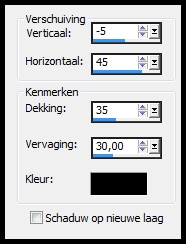
- Imagen - Espejo !!!!!!!!!
Resultado:

- Guardar por seguridad , darle un nombre y minimizar para más tarde.
- Archivo - Nueva imagen: 900x500px
Elige el gradiente del primer plano(Click con el botón derecho del ratón en el recuadro del color):
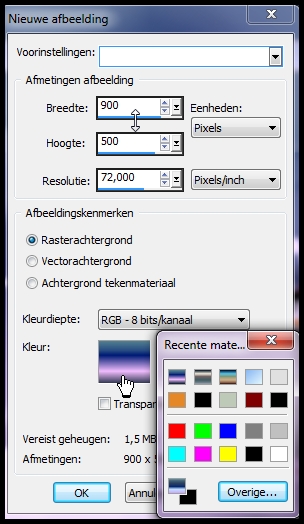
- Efectos - Efectos de distorsión- Ondas:
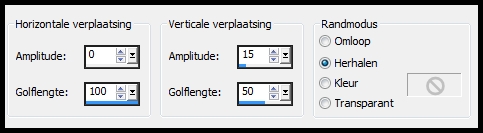
- Ajustar - Desenfocar - Desenfoque Gausiano: radio: 52
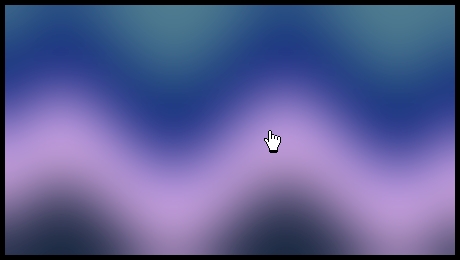
- Herramienta selección - Selección personalizada con estos valores:

- Efectos - Complementos - VM Natural - Sparkle:

- Selecciones - Anular la selección
- Capas - Nueva capa de trama
- Cambiar el material de primer plano por el color blanco
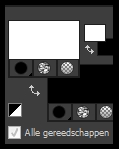
- Activar la herramienta pincel y selecciona @nn_171112_brush_Snowman_001_tdstudio

Estampar con el color blanco del primer plano:

- Paleta de capas : Opacidad: 30%; Modo de mezcla: Normal
- Capas - Nueva capa de trama (para hacer el paisaje nevado)
- Herramienta selección - Selección personalizada con estos valores:
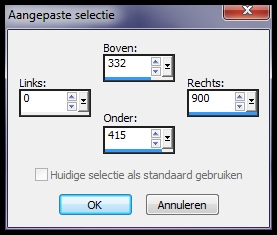
- Herramienta bote de pintura:, rellenar la selección con el color blanco (opacidad = 100%)
- Selecciones - Anular la selección
- Efectos - Complementos - EC 5 - Nature - Snow Drift tabla SETTINGS - elige el siguiente preset:
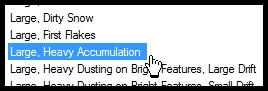
Importante - mira si tienes la misma configuración que se muestra a continuación
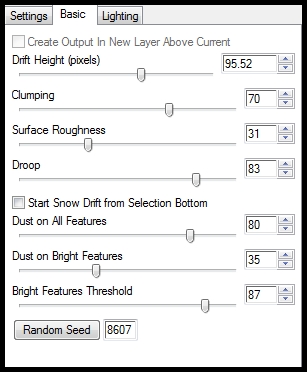 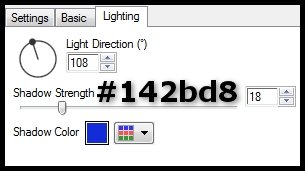
- Efectos - Efectos de la imagen - Desplazamiento:
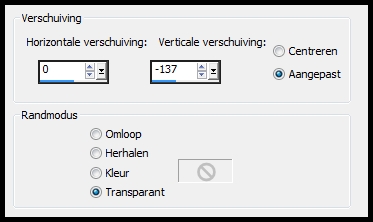
Resultado hasta ahora:
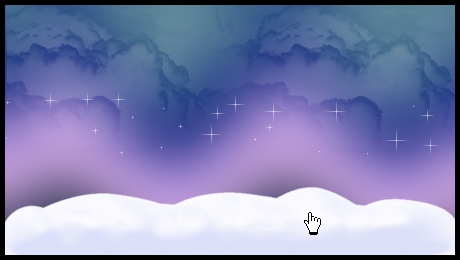
- Activar este archivo: @nn_171112_kerstbomen_Snowman_tdstudio.pspimage (quieres hacer un árbol de navidad? mira esta lección:
How to make a Christmas tree?
- Edición - Copiar
- Edición - Pegar como nueva capa en tu área de trabajo y mover un poco:
- Capas - Organizar - Bajar
- Activar la capa de arriba del todo en la paleta de capas
- Activar este archivo @nn_171112_M_Snowman_tdstudio.pspimage
- Edición - Copiar
- Edición - Pegar como nueva capa en tu área de trabajo y mover un poco:

- Capas - Organizar - Bajar
- Activar la capa de arriba del todo en la paleta de capas
- Capas - Nueva capa de trama
- Activar la herramienta pincel , selecciona mi archivo: @nn_171112_brush_Snowman_002_tdstudio, y aplica el pincel con el color blanco
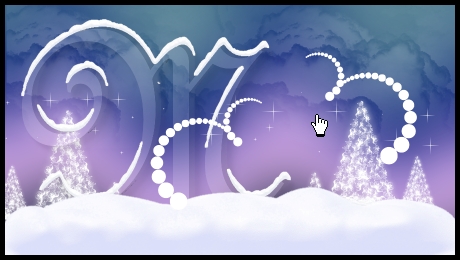
- Efectos - Efectos 3D - Sombra: 10/20/25/12 color: NEGRO
- Maximiza el muñeco de nieve que hiciste antes. Edición - Copiar
- Edición - Pegar como nueva capa en tu área de trabajo
- y mueve un poco con la herramienta mover:

- Capas - Duplicar
- Imagen - Cambiar el tamaño al 75%, Cambiar el tamaño a todas las capas = sin marcar
- Imagen - Espejo (usuarios del X4 y X5 usar el script)
- Herramienta mover - Mueve otra vez:

- Otra vez: Capas - Duplicar
- Imagen - Cambiar el tamaño al 75%, Cambiar el tamaño a todas las capas = sin marcar
- Imagen - Espejo (usuarios del X4 y X5 - Usar el script)
- Y mueve de nuevo:

- Capas - Fusionar - Fusionar todo (aplanar)
- Imagen - Marco de imagen y elige: @nn_171112_Frame_Snowman_tdstudio
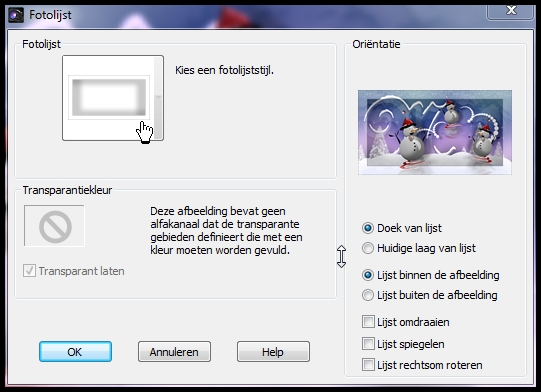
- Activar este archivo:@nn_171112_text-art_MC_Snowman_tdstudio.pspimage
- Edición - Copiar
- Edición - Pegar como nueva capa en tu área de trabajo
- Y mover un poco:

- Exportar como archivo jpg. (fondo incluido en el archivo zip)
Espero que te haya gustado esta lección.
|